Фотографии Девушек Для Одноклассников в Интернете
🗣 Как Перенести Фото с Одной Страницы на Свою Страницу в Одноклассниках
- § Как в Одноклассниках Добавить Фото на Свою Страницу в Одноклассниках
- 🏫 Как Добавить Фото в Одноклассники на Свою Страницу с Другой Страницы
Как загрузить фото в Одноклассники: пошаговая инструкция
Здравствуйте, уважаемые посетители сайта inetfishki.ru! Сегодня мы с вами научимся добавлять снимки в социальную сеть Одноклассники. На самом деле, сложного в этом ничего нет. Но если вы недавно зарегистрировались или до этого постоянно помогал кто-то их выкладывать, то логично, что возник данный вопрос.
Сейчас многие пользователи добавляют на свои странички различные снимки: с коллегами, друзьями, с отдыха, корпоратива, просто интересные картинки. Если также хотите поделиться интересными моментами своей жизни, то давайте рассмотрим, как выложить фото в Одноклассники.
Загрузка с компьютера
Если фотография хранится на вашем компьютере и нужно загрузить ее в Одноклассники, тогда выполните такие шаги:
- Зайдите в свой профиль и, в режиме просмотра Ленты, под аватаркой выберите раздел «Фото».
- Если раньше вы уже что-то загружали, то здесь будут показаны альбомы со снимками. Для добавления новых снимков нужно нажать на кнопку «Загрузить фотографии».
- Откроется окно Проводника Windows. С его помощью найдите папку, где хранятся изображения, выделите их и нажмите «Открыть».
Можете загрузить в Одноклассники несколько снимков сразу. Для этого зажмите клавишу Ctrl на клавиатуре, и выделяйте их мышкой.
- Откроется показанное ниже окно, в котором нужно дождаться окончания загрузки (если картинок много). Какую информацию из него можно узнать:
1 — снимки загружены в альбом «Личные фото» и, в моем случае, их 2;
2- вы можете прервать загрузку (но это можно сделать, только если картинок много и еще не все успели загрузиться — потом кнопка пропадает);
3 — загрузить еще снимки;
4 — выделить фотографии;
5 — создать с ними заметку;
6 — кнопки для работы с самим снимком.
Если вас устраивает альбом, добавлять описание вы не собираетесь и хотите так все оставить, то просто переходите в любой другой раздел, так как, в принципе, все уже загружено. Но давайте дальше подробнее разберем, что еще можно сделать с фотографиями.
Если вы не хотите, чтобы фото оставались в альбоме «Личные …», то их можно перенести в другой. Выделите их все (1), или выберите только некоторые, отметив нужные зеленой галочкой (2). Дальше из выпадающего списка определяемся с альбомом: можно выбрать любой из существующих или создать новый. Когда закончите, нажимайте «Перенести».
С изображениями можно создать заметку. Добавлена она будет в соответствующий раздел на вашей странице и ее увидят все друзья в Ленте. Для этого кликайте по полю «Напишите заметку». Вы можете закрепить запись вверху своего профиля, установив ее в статус.
Теперь давайте разберем кнопки для работы со снимком. Кружок вверху (2) предназначен для выделения фото, а крестик — для удаления (2). Внизу есть кнопки для открытия в отдельном окошке (3), поворота (4) и отметки друзей (5). Еще можно «Добавить описание» к кадрам (6), объяснив, что на них запечатлено.
С телефона или планшета
Если хотите поделиться снимком в Одноклассниках прямо , зайдите в мобильное приложение и следуйте инструкции ниже.
- Откройте боковое меню и выберите в нем нужный раздел.
- Затем нажмите на значок плюсика в правом верхнем углу, или перейдите на вкладку «Загрузки».
- Лично мне больше понравилась вкладка «Загрузки». Здесь можно: и выбрать некоторые фото из Галереи устройства (1); и загрузить все снимки, сделанные определенного числа (2); и выбрать один из созданных на телефоне альбомов (3).
Для примера возьмем первый вариант и добавим на страницу в Одноклассники, только определенные картинки. Для этого напротив надписи «Загрузите эти фото» жмем «Все».
- Пролистайте Галерею и отметьте нужные фотографии, нажимая по ним. Дальше внизу слева определитесь с альбомом. По умолчанию изображения будут добавлены в «Мобильный альбом», но можно выбрать любой из созданных ранее или добавить новый. Потом нажмите «Загрузить».
Обратите внимание! Если нажать на сам снимок, то он откроется в режиме полноэкранного просмотра, и появится возможность добавить к нему описание и отредактировать (написать сверху текст, наложить фильтр, добавить стикер, настроить яркость, контраст, поворот и прочее). Листая вправо-влево можно просматривать фотографии в таком режиме и, если захотите добавить их в загружаемые, отмечайте нужные галочкой (1). Когда все выберите жмите кнопку внизу «Загрузить».
- Дождитесь окончания загрузки. Все, что было выбрано, добавится в указанный альбом в Одноклассниках.
Добавление фотографии в Ленту
Если нужно добавить фото в Ленту, чтобы их увидели другие пользователи, то обычная загрузка снимков в профиль (которая была описана в первых двух пунктах) подойдет. Поскольку, в результате, в Ленте появится запись: «Такой-то человек добавил столько-то фото».
Можно все сделать и другим способом: добавив заметку и прикрепив к ней фотографию. Кроме того, установить ее вы можете и в качестве статуса своей страницы.
Давайте кратко расскажу, что нужно делать. Для начала кликните по кнопочке «Лента» и нажмите на поле «Напишите заметку».
Ссылка на подробную статью о создании заметки была выше, а если нужно добавить статус в ОК, то вам нужна другая статья.
В окне создания заметки нажимайте «Добавить фото» и выбирайте его с компьютера или из загруженных в Одноклассники. Если хотите, делайте заметку статусом и жмите «Поделиться». 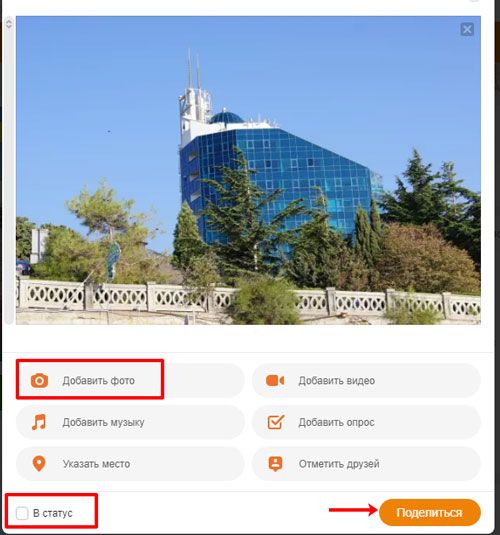
В Ленте сделанная заметка будет выглядеть, как показано на скриншоте ниже. А найти вы ее сможете (чтобы отредактировать или удалить) в соответствующем разделе меню (1).
Кстати, если вы выберите фото не из загруженных ранее в ОК, а с компьютера, то оно добавится в раздел «Фото» в альбом «Разное».
Загрузка снимка в альбом
С публикацией снимков мы разобрались. Теперь давайте разместим несколько новых в конкретный альбом.
- Снова открываем раздел «Фото». Дальше выберите, в какой альбом добавить фото, и кликните по нему мышкой.
- Теперь нажмите на кнопочку «Загрузить…».
- Выбираем через Проводник нужные изображения и нажимаем «Открыть».
- Фотография будет добавлена. С окном, которое появится, мы уже разбирались. Так что можете переходить в любой другой раздел.
Теперь вы знаете, как выложить фото в Одноклассниках. Делитесь яркими моментами из своей жизни с друзьями, или просто интересными картинками и фотографиями.
🗣 Здесь нужно ввести название альбома, а также отметить настройки конфиденциальности. Чтобы все пользователи могли видеть снимки в этом альбоме, нужно выбрать пункт «Все пользователи», после чего можно нажать на «Создать».
☑ Как Перенести Фото с Одной Страницы на Свою Страницу в Одноклассниках
Как добавить фотографию в; Одноклассниках
В полной компьютерной версии сайта сделать это достаточно легко. Для начала нужно просто раскрыть нужную фотографию в режиме просмотра, после чего в нижней части области просмотра нужно кликнуть на кнопку с завернутой стрелкой. Далее появится всплывающее окно, в котором нужно выбрать один из вариантов:
Как поделиться чужой фотографией в; Одноклассниках
Как поделиться чужой фотографией в Одноклассниках на компьютере.
Как поделиться чужой фотографией в «Одноклассниках» в мобильной версии?
Если пользователь решит отправить картинку сообщением, он попадет на следующую страницу, где нужно просто выбрать тот диалог, в который будет отправлено фото. При этом можно выбрать только одного собеседника за раз. Как поделиться чужой фотографией в «Одноклассниках» в приложении?
После этого должно появиться всплывающее контекстное меню, в котором можно выбрать подходящий вариант, чтобы сделать репост фотографии себе на стену при этом можно добавить текст к посту, либо на стену администрируемого сообщества, а также здесь можно отправить картинку в диалог с другими пользователями.
В этом меню можно выбрать соответствующий вариант для того, чтобы сделать репост картинки на своей стене или на стене администрируемого сообщества (при этом можно добавить сопроводительный текст к посту), а также здесь можно отправить картинку в сообщении другому человеку.
Как загрузить фото в Одноклассники: пошаговая инструкция
Как в Одноклассниках добавить запись, фотографию, видеозапись или песню в ленту
Можно открыть любой старый фотоальбом и добавить в него снимки точно так же, как мы добавляли их в новый. То есть с помощью кнопки или простым перетаскиванием.
Как легко и быстро добавить фото в Одноклассники с компьютера и телефона
Можно открыть любой старый фотоальбом и добавить в него снимки точно так же, как мы добавляли их в новый.
С главной страницы профиля
Фотоснимки с компьютера не обязательно сразу помещать в существующий фотоальбом или создавать новый. Их можно скинуть прямо в фотораздел. Для этого нужно использовать кнопку «Загрузить фото» или мышкой перенести файлы из проводника прямо в окно Одноклассников. При этом изображения будут автоматически помещены в место под названием «Мои фото». Создание нового альбома
С телефона
Для этого есть уже знакомая нам кнопка Фото в блоке создания новой заметки.
Кроме публикации личных фотографий, вы вправе сохранять к себе любые картинки из интернета или из социальной сети. Для этого откройте понравившееся изображение и нажмите «Сохранить фото». Откроется окошко со списком ваших фотоальбомов. Выберите тот, в который хотите скопировать картинку.
Как поставить, сменить, убрать главное фото в Одноклассниках
§ Как в Одноклассниках Добавить Фото на Свою Страницу в Одноклассниках Далее нужно найти и выбрать на компьютере нужный снимок.
🏫 В этой статье мы подробно рассмотрим все перечисленные способы добавления фотографий.
Содержание
- 1 Как загрузить фото в Одноклассники: пошаговая инструкция
- 2 Загрузка с компьютера
- 3 С телефона или планшета
- 4 Добавление фотографии в Ленту
- 5 Загрузка снимка в альбом
- 6 Как добавить фотографию в; Одноклассниках
- 7 Как поделиться чужой фотографией в; Одноклассниках
- 8 Как поделиться чужой фотографией в «Одноклассниках» в мобильной версии?
- 9 Как загрузить фото в Одноклассники: пошаговая инструкция
- 10 Как легко и быстро добавить фото в Одноклассники с компьютера и телефона
- 11 С главной страницы профиля
- 12 С телефона
- 13 Как поставить, сменить, убрать главное фото в Одноклассниках


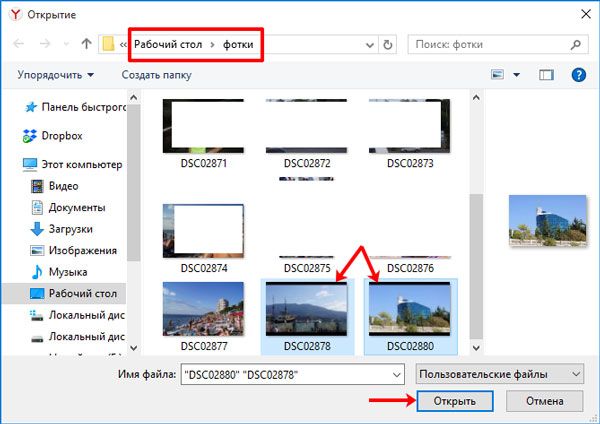
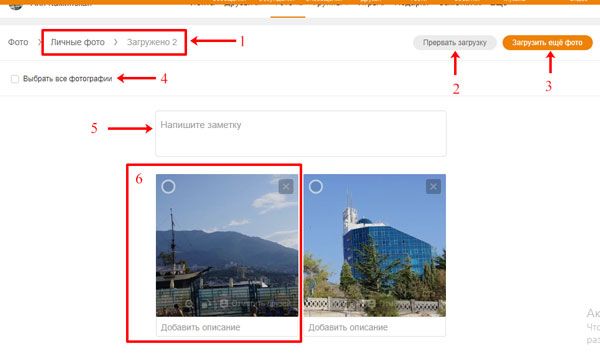
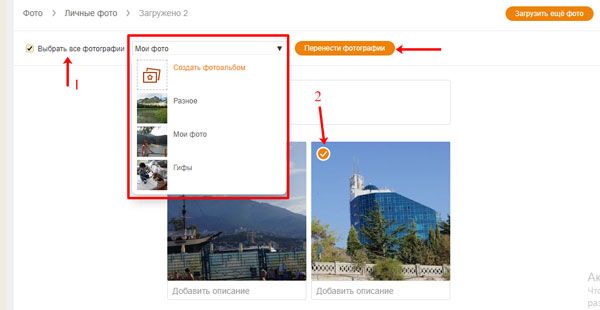
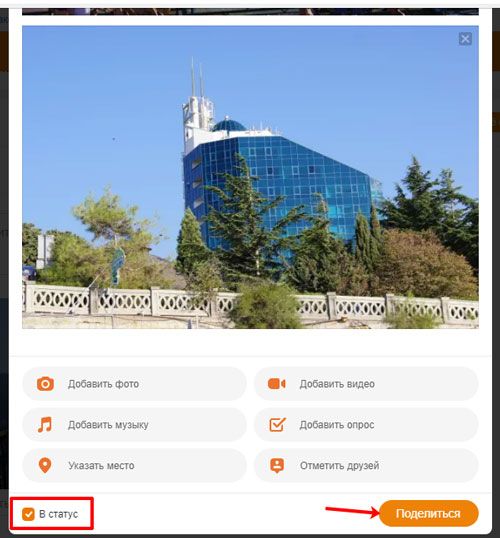

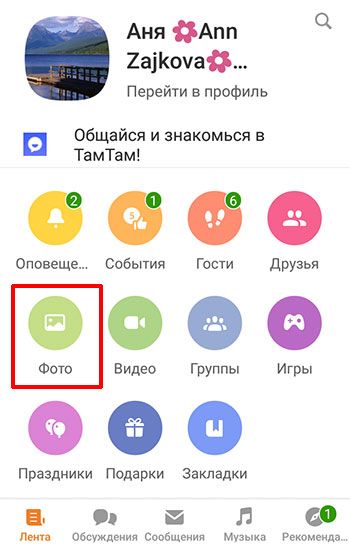

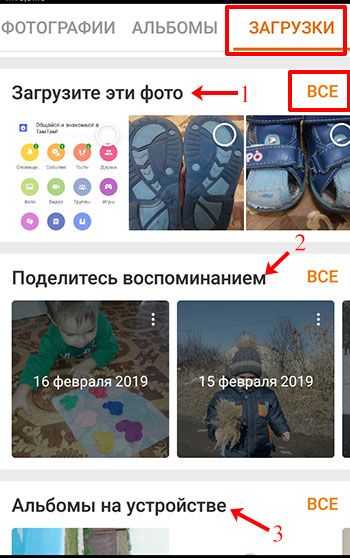
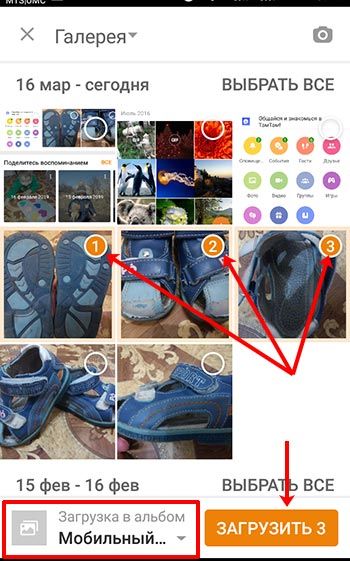
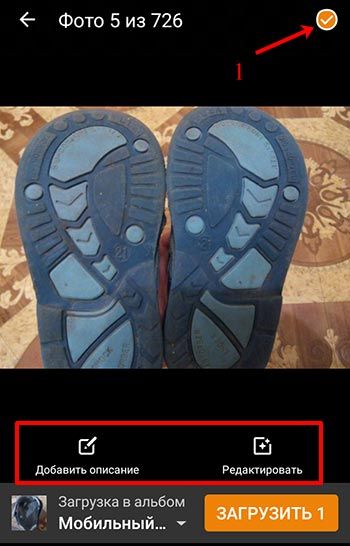
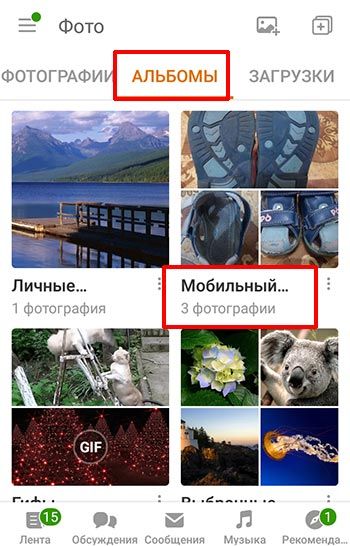

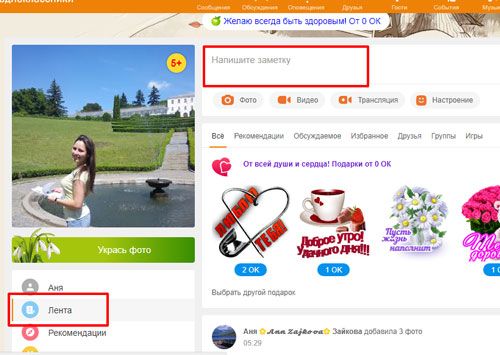
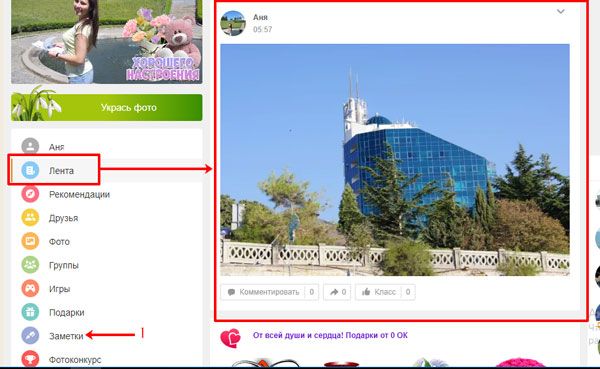
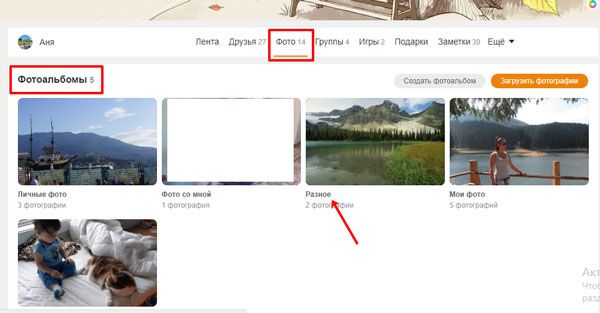

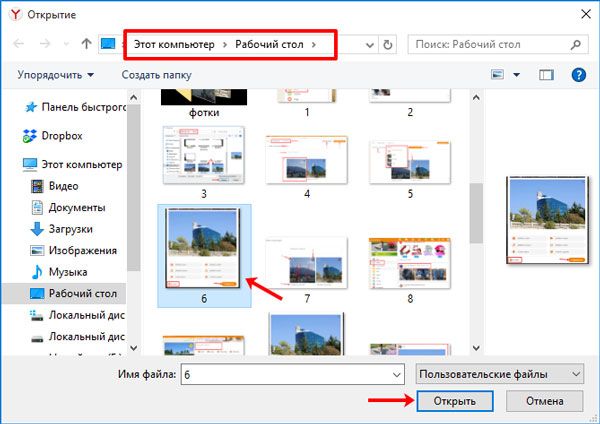
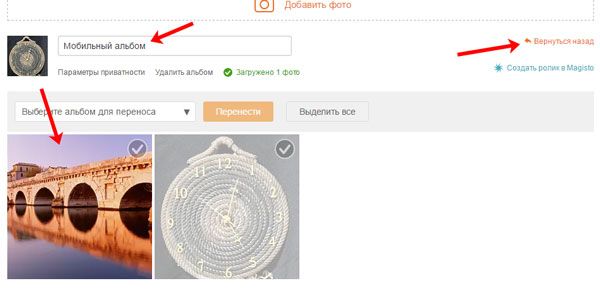





Публикуя свою персональную информацию в открытом доступе на нашем сайте вы, даете согласие на обработку персональных данных и самостоятельно несете ответственность за содержание высказываний, мнений и предоставляемых данных. Мы никак не используем, не продаем и не передаем ваши данные третьим лицам.